Table of Contents
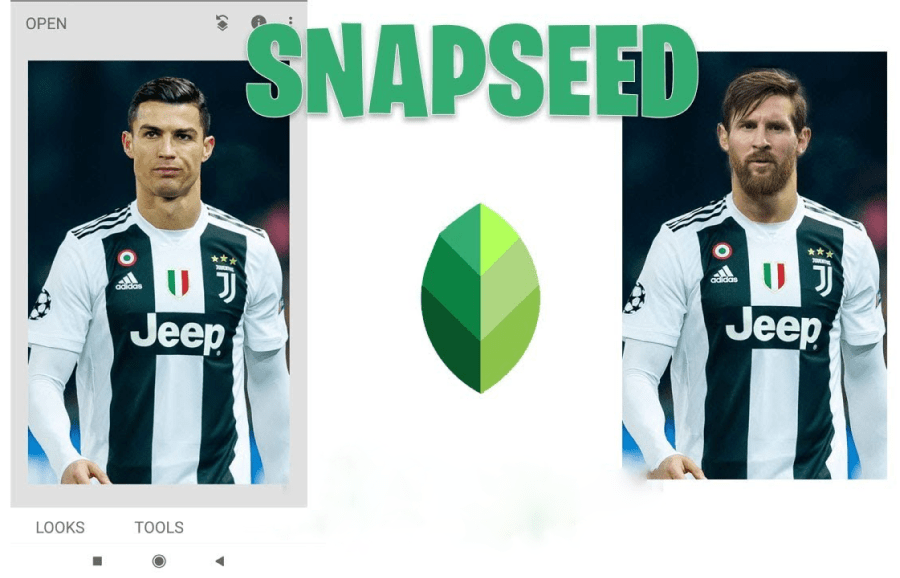
App Snapseed là một công cụ chỉnh sửa ảnh sáng tạo với rất nhiều tính năng hay. Nếu tra cứu trực tuyến, bạn sẽ tìm thấy một số mẹo và hiệu ứng chỉnh sửa tuyệt vời cho bức ảnh của mình. Dù vậy Snapseed vẫn thiếu một tính năng rất cần thiết, đó là trình tạo ảnh ghép.
Đừng lo! Vẫn có cách ghép mặt vào ảnh bằng Snapseed. Tuy nhiên, bạn sẽ phải sử dụng một công cụ khác và những bước thao tác rắc rối khác để thực hiện bức ảnh ghép.
Cách ghép mặt vào ảnh bằng Snapseed
Vì Snapseed không tích hợp sẵn tính năng ghép ảnh nên bạn không thể tạo ảnh ghép dễ dàng như một số ứng dụng khác. Để làm điều đó trong Snapseed, bạn sẽ phải sử dụng công cụ “Phơi sáng kép”. Đây là công cụ duy nhất cho phép bạn đặt nhiều hình ảnh trên cùng một canvas.
Vì vậy, nếu bạn muốn tạo ảnh ghép cụ thể trong Snapseed, hãy làm theo các bước sau:
Bước 1: Mở ứng dụng Snapseed và nhấn vào bất kỳ đâu trên màn hình để mở bức ảnh bạn muốn ghét mặt.
Bước 2: Tại màn hình chỉnh sửa, nhấn vào Công cụ và chọn Phơi sáng kép. Sau đó chọn vào biểu tượng thêm ảnh để chèn ảnh thứ 2 (ảnh có gương mặt mình muốn ghép) chồng lên trên ảnh gốc.
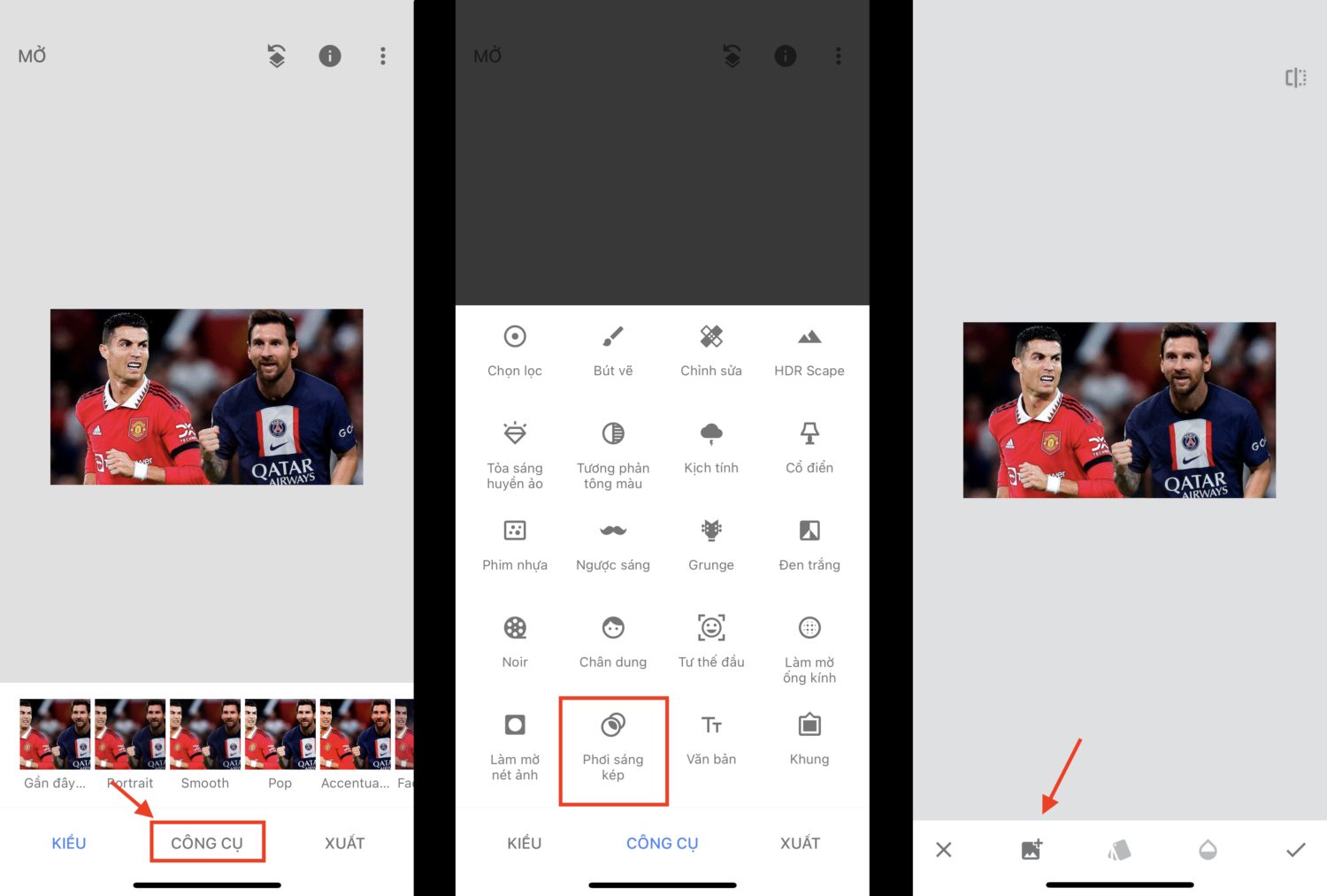
Bước 3: Điều chỉnh gương mặt khớp với bức ảnh nền bên dưới.
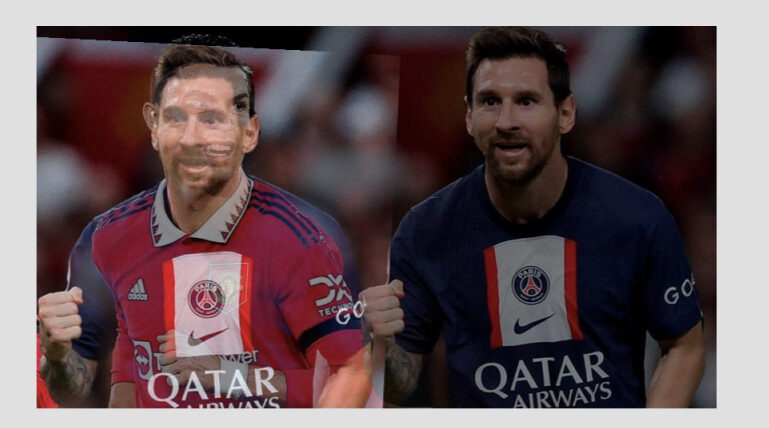
Bước 4: Di chuyển thanh Độ mờ sang bên phải để tăng giá trị lên 100. Nó sẽ làm cho bức ảnh nền bên dưới tối đen và hình ảnh thứ hai rõ ràng nhất. Sau đó, nhấn vào biểu tượng dấu tích ở dưới cùng bên phải.
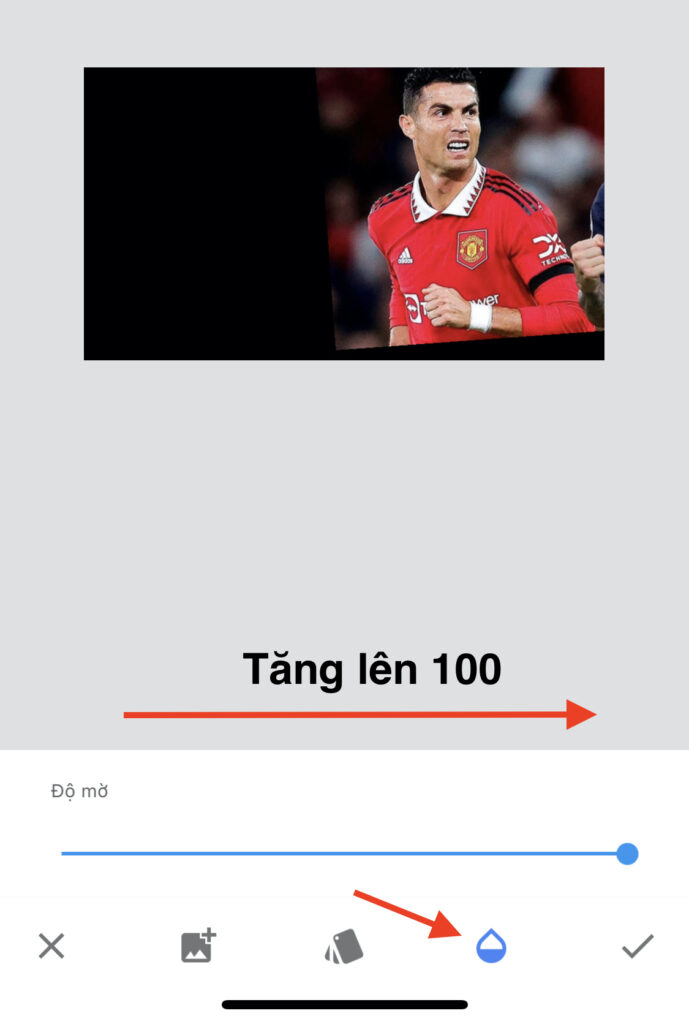
Bước 5: Nhấn vào biểu tượng có 2 hình vuông xếp chồng lên nhau kèm theo dấu mũi tên qua trái nằm ở góc trên bên phải màn hình.
Bước 6: Tiếp tục nhấn vào Xem chỉnh sửa trong danh sách vừa xuất hiện. Nhấn chọn Phơi sáng kép và chọn vào biểu tượng cây bút vẽ để vào phần chỉnh sửa.
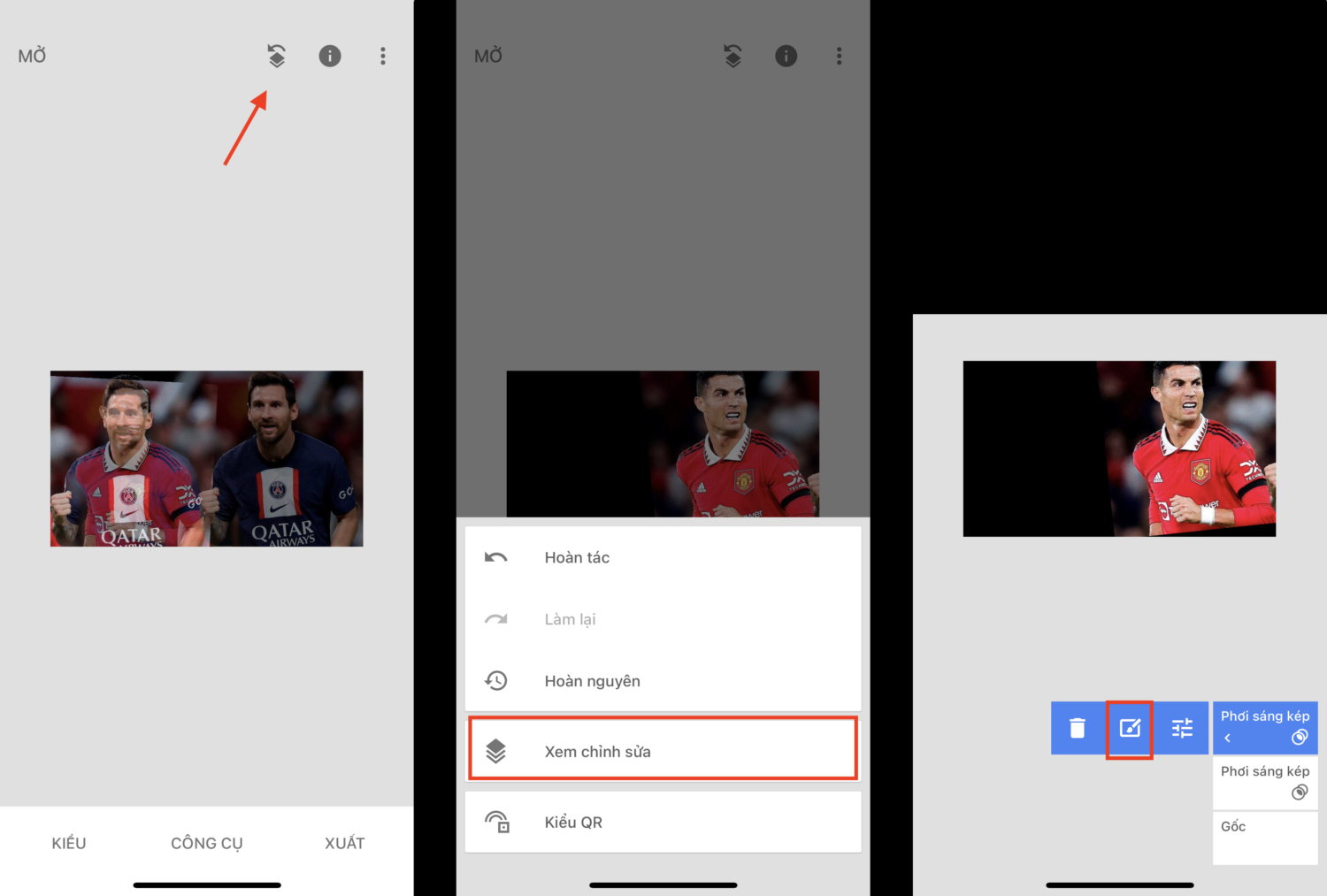
Bước 7: Tiếp tục nhấn vào biểu tượng hình tròn có 2 màu xanh trắng bên cạnh dưới của màn hình (như hình bên dưới) và thực hiện tô sáng chi tiết gương mặt bạn đã ghép vào ảnh.
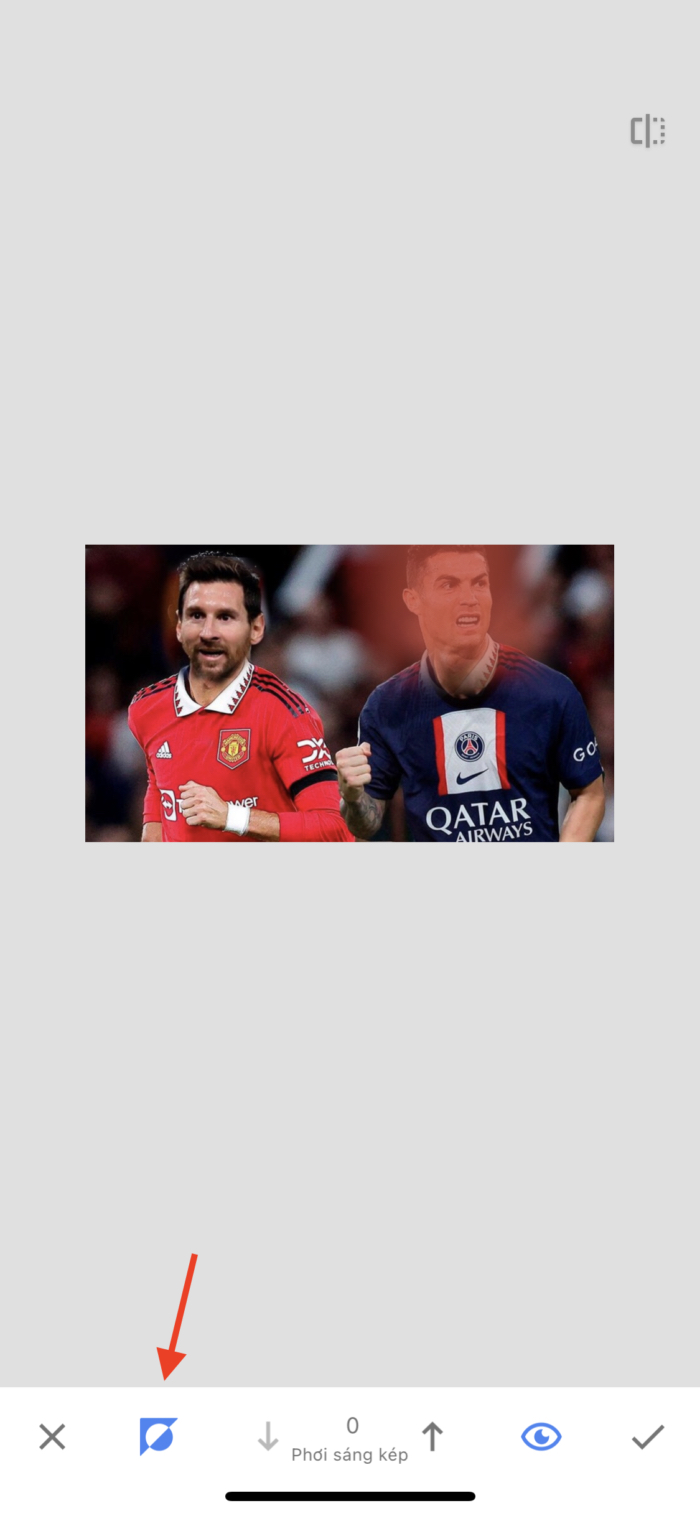
Mẹo: Dùng 2 ngón tay để phòng to/thu nhỏ kích thước ảnh để thao tác các vùng chi tiết gương mặt dễ dàng hơn.
Sau khi hoàn tất việc xóa bỏ bớt các vùng ảnh đề không mong muốn xong. Nhấn vào dấu tích để lưu thay đổi.
Lặp lại quy trình này cho mọi ảnh mới trong bức ảnh ghép mặt của bạn. Và dưới đây là kết quả.
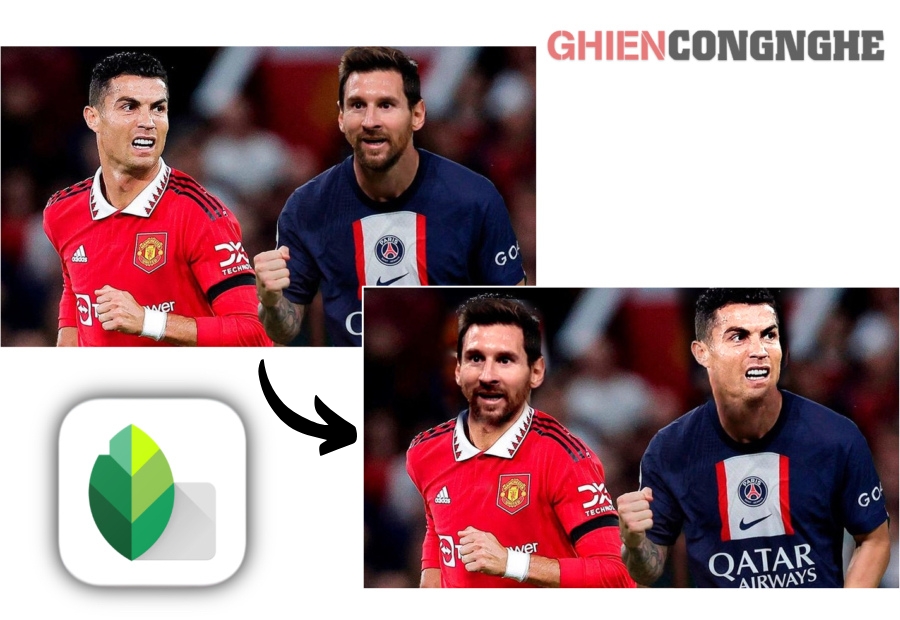
Có ứng dụng ghép mặt vào ảnh tốt hơn không?
Nếu bạn muốn tạo một bức ảnh ghép đẹp, có rất nhiều ứng dụng tốt dành cho việc này.
Bạn thậm chí có thể tạo ảnh ghép trong một trong những ứng dụng này, sau đó tải nó lên Snapseed để chỉnh sửa và “đánh bóng” hình ảnh thêm.
Dưới đây là một số app ghép mặt vào ảnh tốt nhất sẽ hoạt động tốt với Snapseed:
- PicsArt Photo Studio: Đây là một trình chỉnh sửa ảnh rất nổi tiếng với tính năng ghép ảnh tiện dụng. Tương thích với cả Android và iOS .
- Google Photos: Một ứng dụng chính thức của Google cũng cho phép bạn tạo những bức ảnh ghép tuyệt vời. Nếu bạn có một thiết bị Android, thì bạn đã có ứng dụng này sẵn trên điện thoại của mình. Ngoài ra còn có một phiên bản dành cho iOS mà bạn có thể tải xuống.
Có nên sử dụng Snapseed để ghép ảnh không?
Vì không có tính năng ghép ảnh tích hợp sẵn trong Snapseed nên bạn cần phải thao tác vào nỗ lực nhiều hơn nữa để tạo một bức ảnh ghép.
Đôi khi, do thao tác xóa bỏ chi tiết thừa không được tốt sẽ khiến bức hình ghép mặt trông không đẹp lắm. Nếu vì lý do nào đó, bạn phải sử dụng Snapseed và không dùng gì khác để tạo ảnh ghép gương mặt, hãy chuẩn bị sẵn sàng chuyển đổi sang các ứng dụng ghép mặt vào ảnh tốt hơn như PicsArt.
Nếu bạn vẫn cần đến những công cụ chỉnh sửa ảnh chuyên nghiệp của Snapseed thì cách tốt nhất là thực hiện các chỉnh sửa đối với ảnh bạn muốn đưa vào bức ảnh ghép của mình, sau đó chuyển bức ảnh này sang ứng dụng khác để ghép gương mặt.
Bằng cách này, bạn có thể sử dụng những gì tốt nhất của cả hai ứng dụng. Các công cụ chỉnh sửa ảnh tuyệt vời của Snapseed và một ứng dụng khác được thiết kế chuyên để tạo ảnh ghép.
Nếu bạn biết cách ghép mặt vào ảnh bằng Snapseed với những mẹo nào khác tốt hơn, chúng tôi rất muốn nhận được đóng góp của bạn trong phần bên dưới bài viết này.
Nếu thấy bài viết này hay và hữu ích, đừng ngần ngại ủng hộ chúng tôi bằng một Like & Share để GhienCongNghe được nhiều người biết đến hơn nữa nhé.











